您好,登錄后才能下訂單哦!
您好,登錄后才能下訂單哦!
這篇文章主要講解了“win10系統怎么設置”,文中的講解內容簡單清晰,易于學習與理解,下面請大家跟著小編的思路慢慢深入,一起來研究和學習“win10系統怎么設置”吧!
1、確定你的電腦配置
首先需要說明的是,這是模擬器!并非實機操作系統,而且對電腦的軟硬件要求是比較高的,如果你的電腦不符合要求,目前不建議體驗。
Win10X模擬器配置要求:
1)CPU:Intel四核及以上處理器(支持Intel虛擬化),暫不支持AMD平臺;
2)內存:8GB以上,建議16GB。模擬器默認會占用4GB(允許更高),要想保證流暢體驗,大內存是必需的;
3)顯卡:支持DirectX 11.0及以上版本/WDDM 2.4及以上模型構建的驅動;
4)系統:Windows 10 21H1 Build 19500及以上版本(專業版/企業版/教育版);
5)硬盤:推薦SSD,空閑空間15GB以上(Win10X鏡像約占用5GB);
2、電腦BIOS設置
運行Win10X模擬器需要首先開啟BIOS里的Intel虛擬化技術(Intel VT),具體步驟如下:
1)首先進入BIOS設置;
2)打開“高級設置”>“CPU設置”(不同主板該位置的名稱可能不同,本例僅以ASUS B85 Pro主板為例);
3)選擇”Intel虛擬化技術”,將其狀態設置為“開啟”;
4)重新啟動電腦;

進入Win10之后,還要再安裝Hyper-V虛擬機。注意,這需要Win10專業版才能安裝,家庭版是沒有該功能的!具體步驟如下:
1)打開“設置”>“應用”>“程序和功能”,在彈出對話框中點擊“啟用或關閉Windows功能”;
2)勾選“Hyper-V”之前的復選框,點擊“確定”按鈕,Hyper-V裝好后根據提示重啟電腦即可;
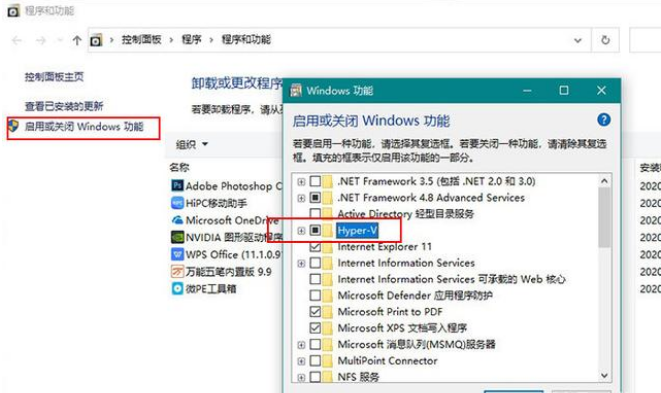
3、下載Win10X模擬器、鏡像
目前Win10X模擬器是在Win10應用商店提供,其中模擬器和鏡像是分開下載的。不過由于微軟暫未對中國內地開放,下載前需要首先進入“設置”>“時間和語言”>“區域”,將“國家和地區”修改為“香港特別行政區”。
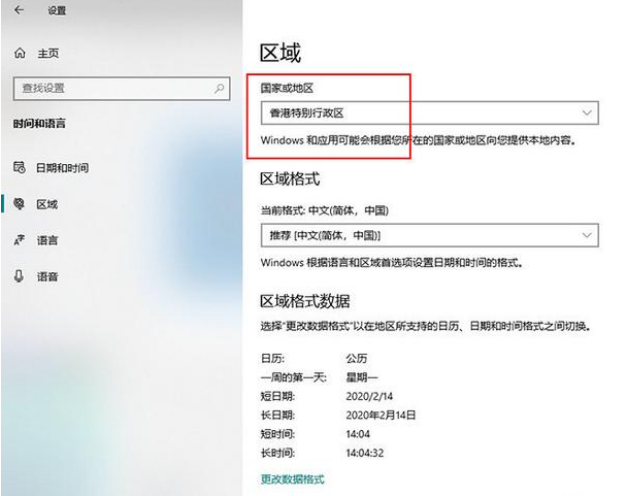
4、下載Win10X模擬器
1)啟動Win10應用商店;
2)搜索“Microsoft Emulator”,結果出現后,點擊“獲取”按鈕開始安裝;
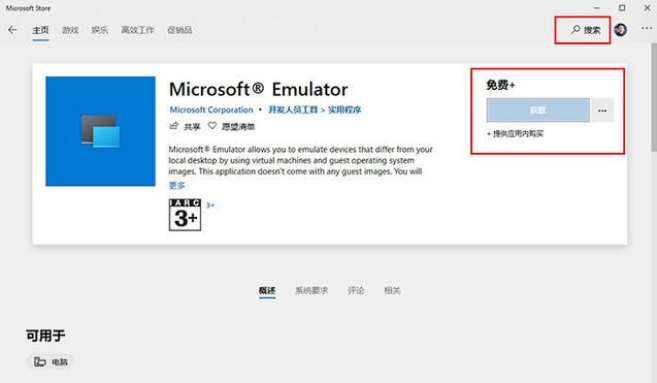
5、 下載Win10X鏡像文件
1)再次點擊Win10應用商店搜索欄,搜索“Windows 10X Emulator Image”,點擊“獲取”按鈕;
2)稍等片刻,頁面變成“安裝”按鈕后,再次點擊開始下載。鏡像文件較大,約5GB左右,不過下載速度還是很快的,如果網速給力的話,也不會等待很長時間;
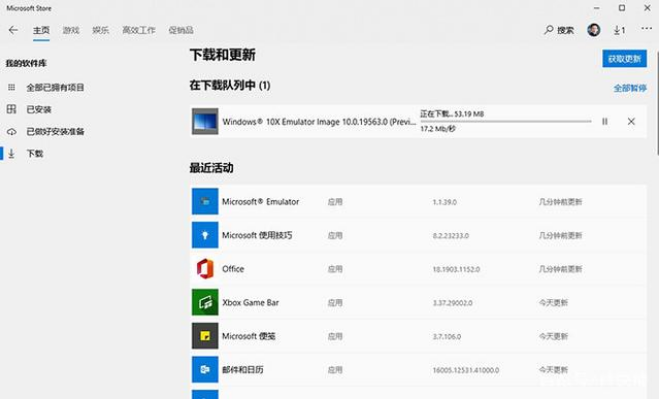
6、啟動模擬器
下載完成后,就能在開始菜單看到新裝好的Microsoft Emulator了,打開后會彈出以下界面。這里會顯示出當前電腦的硬件配置,以及自動加載好的Win10X鏡像版本號,點擊“Start”按鈕即可啟動Win10X。
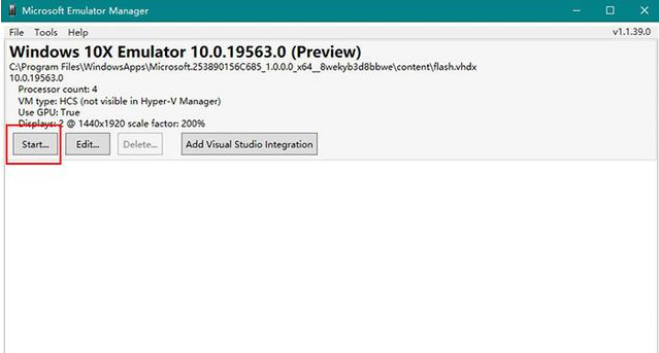
7、此外你也可以通過旁邊的“Edit”按鈕,為模擬器分配更多的運行內存(默認4GB)。具體數值根據您電腦的實際情況來定,比如小編的電腦是24GB內存,便分配給了模擬器6GB。當然這里不設置也沒有問題,默認的4GB也是OK的。
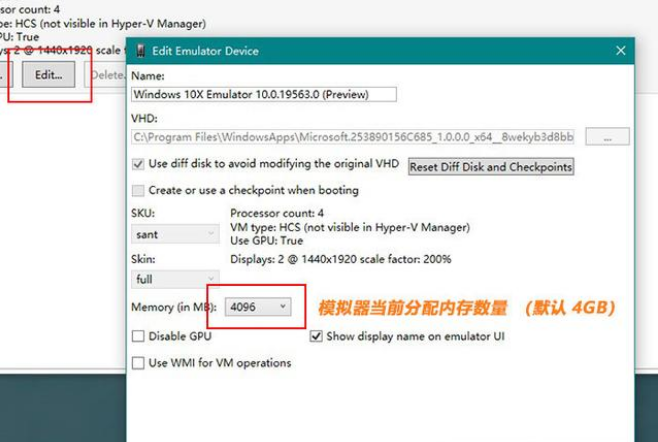
8、首次啟動會彈出一個警示框,這個不用理它,直接點擊“Retry”按鈕即可。
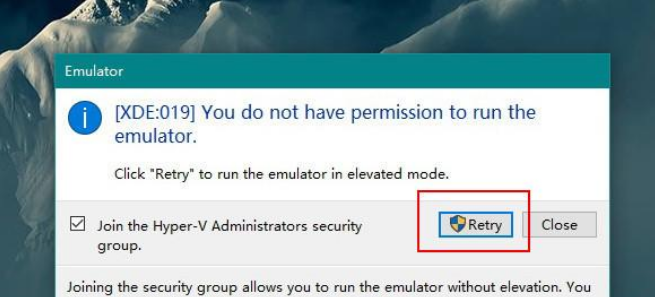
9、如果一切無誤,就會進入啟動過程。啟動過程與Win10類似,用時大概30秒,不過由于是模擬器,目前還不能確定這是否就是Win10X的最終表現。好吧,接下來就是Win10X的“全身照”!
感謝各位的閱讀,以上就是“win10系統怎么設置”的內容了,經過本文的學習后,相信大家對win10系統怎么設置這一問題有了更深刻的體會,具體使用情況還需要大家實踐驗證。這里是億速云,小編將為大家推送更多相關知識點的文章,歡迎關注!
免責聲明:本站發布的內容(圖片、視頻和文字)以原創、轉載和分享為主,文章觀點不代表本網站立場,如果涉及侵權請聯系站長郵箱:is@yisu.com進行舉報,并提供相關證據,一經查實,將立刻刪除涉嫌侵權內容。